Как открыть sql файл
Обновлено: 30.06.2024
В этой статье описывается, как открыть редактор запросов Компонент Database Engine, редактор многомерных выражений, редактор расширений интеллектуального анализа данных или редактор XML/A в среде SQL Server Management Studio. После открытия каждое окно редактора отображается в виде вкладки на центральной панели среды Среда Management Studio.
Перед началом
Среда Management Studio поддерживает четыре редактора: редактор запросов компонента Компонент Database Engine для редактирования скриптов Transact-SQL , редакторы многомерных выражений (MDX) и расширений интеллектуального анализа данных (DMX) для редактирования скриптов на этих языках, а также редактор XML для аналитики (XML/A) для редактирования скриптов XML/A или XML-файлов. Любой из этих редакторов также может использоваться для изменения текстовых файлов.
Ограничения
Если файлы используются совместно с пользователями, у которых установлены другие кодовые страницы, то для предотвращения ошибок чтения файла такие файлы следует сохранять в соответствующей кодовой странице в Юникоде. Кроме того, при сохранении файлов для использования в системах UNIX или Macintosh убедитесь, что сохраняете их в соответствующем формате документов. В меню Файл щелкните Сохранить как, Сохранить с кодировкой, раскрыв список возле кнопки Сохранить, а затем в качестве параметра Окончания строк выберите Unix или Macintosh.
Разрешения
Операции, выполняемые в редакторе кода, контролируются разрешениями, предоставленными учетной записи проверки подлинности, которая использовалась для входа. Например, если открыть окно редактора запросов компонента Компонент Database Engine , используя проверку подлинности Windows, то будет невозможно выполнять инструкции Transact-SQL , ссылающиеся на объекты, для которых у учетной записи входа Windows нет разрешений на доступ.
Руководство. Открытие редакторов
Здесь объясняется, как открывать различные редакторы в среде SQL Server Management Studio.
С помощью меню «Файл/Создать»
В меню Файл выберите пункт Создать и выберите один из следующих вариантов запуска редакторов запросов.
Запрос в текущем соединении — открывает новое окно редактора, тип которого связан с текущим соединением в среде Среда Management Studio. Окно редактора использует те же сведения проверки подлинности, что и текущее соединение. Например, если выбрать в обозревателе объектов экземпляр компонента Компонент Database Engine , а затем использовать вариант Запрос в текущем соединении, среда Среда Management Studio откроет редактор запросов компонента Компонент Database Engine , соединенный с тем же экземпляром и использующий те же сведения проверки подлинности.
Запрос компонента Database Engine — открывает новый редактор запросов компонента Компонент Database Engine и диалоговое окно для ввода сведений, необходимых для подключения к экземпляру компонента Компонент Database Engine.
Запрос многомерных выражений служб Analysis Services — открывает новый редактор запросов многомерных выражений служб Службы Analysis Services и диалоговое окно для ввода сведений, необходимых для подключения к экземпляру служб Службы Analysis Services.
DMX-запрос служб Analysis Services — открывает новый редактор DMX-запросов служб Службы Analysis Services и диалоговое окно для ввода сведений, необходимых для подключения к экземпляру служб Службы Analysis Services.
Запрос XML/A служб Analysis Services — открывает новый редактор запросов XML/A служб Службы Analysis Services и диалоговое окно для ввода сведений, необходимых для подключения к экземпляру служб Службы Analysis Services.
Использование меню «Файл/Открыть»
В меню Файл выберите команду Открыть, а затем перейдите к файлу и откройте его. Среда Management Studio откроет соответствующий расширению файла тип редактора, скопирует содержимое файла в окно редактора и, при необходимости, откроет диалоговое окно соединения. Например, если открывается в файл с расширением SQL, среда Среда Management Studio откроет окно редактора запросов компонента Компонент Database Engine , скопирует в него содержимое SQL-файла и откроет диалоговое окно соединения. Если открывается файл с расширением, не связанным с определенным редактором, среда Среда Management Studio откроет окно текстового редактора и скопирует в него содержимое файла.
Использование панели инструментов
На панели инструментов Стандартные щелкните одну из следующих кнопок.
Создать запрос — открывает новое окно редактора, тип которого связан с текущим соединением в среде Среда Management Studio. Окно редактора использует те же сведения проверки подлинности, что и текущее соединение. Например, если выбрать в обозревателе объектов экземпляр компонента Компонент Database Engine , а затем нажать кнопку Создать запрос , среда Среда Management Studio откроет редактор запросов компонента Компонент Database Engine , соединенный с тем же экземпляром и использующий те же сведения проверки подлинности.
Запрос компонента Database Engine — открывает новый редактор запросов компонента Компонент Database Engine и диалоговое окно для ввода сведений, необходимых для подключения к экземпляру компонента Компонент Database Engine.
Запрос многомерных выражений служб Analysis Services — открывает новый редактор запросов многомерных выражений служб Службы Analysis Services и диалоговое окно для ввода сведений, необходимых для подключения к экземпляру служб Службы Analysis Services.
DMX-запрос служб Analysis Services — открывает новый редактор DMX-запросов служб Службы Analysis Services и диалоговое окно для ввода сведений, необходимых для подключения к экземпляру служб Службы Analysis Services.
Запрос XML/A служб Analysis Services — открывает новый редактор запросов XML/A служб Службы Analysis Services и диалоговое окно для ввода сведений, необходимых для подключения к экземпляру служб Службы Analysis Services.
Использование обозревателя объектов
В обозревателе объектов.
Щелкните правой кнопкой мыши узел сервера, связанный с экземпляром компонента Компонент Database Engine, и выберите команду Создать запрос. Откроется окно редактора запросов компонента Компонент Database Engine , связанное с тем же экземпляром компонента Компонент Database Engine , причем окну будет присвоен контекст базы данных по умолчанию для имени входа.
Щелкните правой кнопкой узел базы данных и выберите команду Создать запрос. Откроется окно редактора запросов компонента Компонент Database Engine , связанное с тем же экземпляром компонента Компонент Database Engine , причем окну будет присвоен контекст той же базы данных.
Использование обозревателя решений
В обозревателе решений разверните папку, щелкните правой кнопкой мыши требуемый элемент в папке, затем выберите команду Открыть либо дважды щелкните элемент или файл.
Использование средства просмотра шаблонов для открытия редактора запросов компонента Database Engine
В меню Вид выберите пункт Обозреватель шаблонов.
Окно Средство просмотра шаблонов отображается в правой панели.
Дважды щелкните шаблон, чтобы открыть окно «Запрос компонента Database Engine» с текстом шаблона. Например, чтобы открыть шаблон "CREATE DATABASE", откройте папку Шаблоны SQL Server , затем папку Databases , а затем дважды щелкните create database.
Открывайте и просматривайте файлы SQL онлайн используя бесплатное приложение для просмотра файлов SQL.
Загружая свои файлы или используя наш сервис, вы соглашаетесь с нашими Условиями использования и Политикой конфиденциальности.
Что такое приложение GroupDocs.Viewer?
- Приложение GroupDocs.Viewer - это бесплатное онлайн-сервис для просмотра файлов, который поддерживает более 170 форматов файлов, включая такие форматы как DOCX, PPTX и XLSX.
- С помощью приложения GroupDocs.Viewer вы можете открывать файлы, перемещаться между страницами и распечатывать файлы в формате PDF.
- Это хорошая альтернатива настольным и мобильным приложениям, требующим установки. Все, что вам нужно, чтобы начать использовать приложение GroupDocs.Viewer - это ваш браузер.
- Без ограничений - вы можете просматривать любое количество файлов в день абсолютно бесплатно.

Как просматривать файлы SQL онлайн?
- Щелкните внутри области размещения файла, чтобы загрузить SQL файл, или перетащите SQL файл.
- Как только файл будет загружен откроется приложение для просмотра файлов.
- Для перехода между страницами используйте прокрутку или меню для перехода между страницами.
- Увеличивайте или уменьшайте масштаб страницы.
- Загружайте страницы исходного файла в формате PNG или PDF.
Как создать собственное приложение Viewer?
Создано при помощи
Больше платформ
GroupDocs.Viewer для Java
Создайте приложение для просмотра документов Java с помощью GroupDocs.Viewer для Java.
Облачное решение GroupDocs.Viewer
Простое в использовании кросс-платформенное решение.
Или используйте API в облаке для вашего приложения просмотра файлов.
GroupDocs.Viewer CLI
Используйте GroupDocs.Viewer без кода в Windows, macOS и Linux.
Больше приложений
GroupDocs.Total для Windows
Бесплатное Windows-приложение для конвертации, просмотра, объединения файлов.
Конвертируйте, просматривайте и объединяйте файлы на Вашем компьютере с ОС Windows.
Обрабатывайте файлы Word, Excel, PowerPoint, PDF и более 100 других форматов файлов.
UI/UX решения с открытым исходным кодом
GroupDocs.Total UI / UX - это решение с открытым исходным кодом, в котором все продукты GroupDocs работают вместе как одно целое.
GroupDocs.Total предоставляет множество высококачественных функций для большинства популярных форматов документов, таких как преобразование, подпись, синтаксический анализатор и многое другое!
Вопросы-Ответы
Сначала Вам нужно загрузить файл: перетащите файл SQL или щелкните внутри области загрузки файла для того чтобы выбрать файл. Как только файл будет загружен Вы будете автоматически перенаправлены на приложение для просмотра файлов.
Приложение работает очень быстро. Зачастую требуется всего несколько секунд для открытия файла SQL.
🛡️ Безопасно ли просматривать файлы SQL используя бесплатное приложение GroupDocs Viewer?
Конечно! Просмотр файла будет доступен сразу же после загрузки файла. Файлы хранятся на наших серверах 24 часа после чего автоматически удаляются.
💻 Могу ли я открывать и просматривать файлы SQL на устройствах с Linux, Mac OS или Android?
Да, приложение GroupDocs Viewer для просмотра файлов может использоваться на любом устройстве с операционной системой в которой есть браузер. Наше приложение для просмотра файлов SQL работает онлайн и не требует установки дополнительного программного обеспечения.
🌐 Какой браузер нужно использовать для просмотра файлов SQL?
Для просмотра файлов SQL подойдет любой современный браузер, например Google Chrome, Microsoft Edge, Firefox, Opera или Safari.
</> Какой код выполняется на стороне сервера для отображения файлов SQL?
Файл SQL - это файл, написанный на языке структурированных запросов (SQL), используемый для управления базой данных. Файл содержит запросы к базе данных в виде кода SQL. Файл SQL содержит инструкции для операций с базой данных, таких как вставка, удаление, обновление и разбиение данных.
Дополнительная информация
В файлах SQL для хранения данных используется простой текстовый формат (ASCII) - пользователи могут открывать и редактировать файлы с помощью текстового редактора. Файлы SQL поддерживаются многими инструментами баз данных из-за большой популярности формата.
Программы, которые поддерживают SQL расширение файла
Ниже вы найдете указатель программ, которые можно использовать для открытия файлов SQL, разделенных на категории 3 в соответствии с поддерживаемой системной платформой. Файлы с суффиксом SQL могут быть скопированы на любое мобильное устройство или системную платформу, но может быть невозможно открыть их должным образом в целевой системе.
Программы, обслуживающие файл SQL
Updated: 01/15/2020
Как открыть файл SQL?
Причин, по которым у вас возникают проблемы с открытием файлов SQL в данной системе, может быть несколько. К счастью, наиболее распространенные проблемы с файлами SQL могут быть решены без глубоких знаний в области ИТ, а главное, за считанные минуты. Приведенный ниже список проведет вас через процесс решения возникшей проблемы.
Шаг 1. Получить MySQL

Проблемы с открытием и работой с файлами SQL, скорее всего, связаны с отсутствием надлежащего программного обеспечения, совместимого с файлами SQL на вашем компьютере. Наиболее очевидным решением является загрузка и установка MySQL или одной из перечисленных программ: RazorSQL, DatabaseSpy, Windows Notepad. Полный список программ, сгруппированных по операционным системам, можно найти выше. Если вы хотите загрузить установщик MySQL наиболее безопасным способом, мы рекомендуем вам посетить сайт Oracle Corporation и загрузить его из официальных репозиториев.
Шаг 2. Проверьте версию MySQL и обновите при необходимости

Вы по-прежнему не можете получить доступ к файлам SQL, хотя MySQL установлен в вашей системе? Убедитесь, что программное обеспечение обновлено. Иногда разработчики программного обеспечения вводят новые форматы вместо уже поддерживаемых вместе с новыми версиями своих приложений. Если у вас установлена более старая версия MySQL, она может не поддерживать формат SQL. Последняя версия MySQL должна поддерживать все форматы файлов, которые совместимы со старыми версиями программного обеспечения.
Шаг 3. Свяжите файлы Structured Query Language Data Format с MySQL
Если у вас установлена последняя версия MySQL и проблема сохраняется, выберите ее в качестве программы по умолчанию, которая будет использоваться для управления SQL на вашем устройстве. Процесс связывания форматов файлов с приложением по умолчанию может отличаться в деталях в зависимости от платформы, но основная процедура очень похожа.

Процедура изменения программы по умолчанию в Windows
- Щелкните правой кнопкой мыши на файле SQL и выберите « Открыть с помощью опцией».
- Нажмите Выбрать другое приложение и затем выберите опцию Еще приложения
- Чтобы завершить процесс, выберите Найти другое приложение на этом. и с помощью проводника выберите папку MySQL. Подтвердите, Всегда использовать это приложение для открытия SQL файлы и нажав кнопку OK .
Процедура изменения программы по умолчанию в Mac OS
Шаг 4. Убедитесь, что SQL не неисправен
Вы внимательно следили за шагами, перечисленными в пунктах 1-3, но проблема все еще присутствует? Вы должны проверить, является ли файл правильным SQL файлом. Вероятно, файл поврежден и, следовательно, недоступен.

1. Убедитесь, что SQL не заражен компьютерным вирусом
Если случится так, что SQL инфицирован вирусом, это может быть причиной, которая мешает вам получить к нему доступ. Немедленно просканируйте файл с помощью антивирусного инструмента или просмотрите всю систему, чтобы убедиться, что вся система безопасна. Если файл SQL действительно заражен, следуйте инструкциям ниже.
2. Проверьте, не поврежден ли файл
Если вы получили проблемный файл SQL от третьего лица, попросите его предоставить вам еще одну копию. Возможно, файл был ошибочно скопирован, а данные потеряли целостность, что исключает доступ к файлу. Если файл SQL был загружен из Интернета только частично, попробуйте загрузить его заново.
3. Проверьте, есть ли у вашей учетной записи административные права
Существует вероятность того, что данный файл может быть доступен только пользователям с достаточными системными привилегиями. Выйдите из своей текущей учетной записи и войдите в учетную запись с достаточными правами доступа. Затем откройте файл Structured Query Language Data Format.
4. Убедитесь, что ваше устройство соответствует требованиям для возможности открытия MySQL
5. Убедитесь, что у вас установлены последние версии драйверов, системных обновлений и исправлений
Современная система и драйверы не только делают ваш компьютер более безопасным, но также могут решить проблемы с файлом Structured Query Language Data Format. Устаревшие драйверы или программное обеспечение могли привести к невозможности использования периферийного устройства, необходимого для обработки файлов SQL.
Описание

Чем открыть файл SQL?
SQl формат открывают все программы, работающие с базами данных. В этот список включают:
Текстовые редакторы
Для того чтобы посмотреть, что содержит файл SQL, *.sql можно открыть через любой простой текстовый редактор, например, "Блокнот", Wordpad, Vim или Notepad. Кроме того, эпитет "любой" означает, что текстовые редакторы "Линукс" также способны открывать и редактировать файлы баз данных.
Важно! После редактирования файла не забудьте сохранить его в исходном формате.
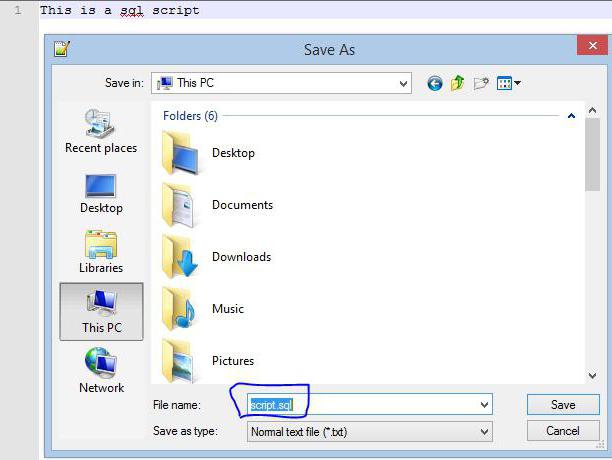
Недостаток этого способа: отсутствие функциональности СУБД. Работать придется только с текстовым содержимым, без возможности уведомления системы об ошибке написанного запроса, или подчеркивания опечаток при изменении данных. По этой причине для редактирования файла SQL, SQL СУБД подходят лучше.
Расширение SQL
Чем открыть файл SQL
В Windows: MySQL, Richardson RazorSQL, Altova DatabaseSpy, Microsoft Notepad, Navicat, Microsoft Visual Studio, FileMaker Pro, gVim, Любой текстовый редактор
В Mac OS: MySQL, Richardson RazorSQL, MalcolmHardie Solutions SQLEditor, MacroMates TextMate, Bare Bones BBEdit, Apple TextEdit, FileMaker Pro, Navicat, Любой тестовый редактор
В Linux: MySQL, Richardson RazorSQL, Navicat, Любой текстовый редактор
Описание расширения SQL

Популярность:
Расширение SQL в основном связано с языком структурированных запросов или коротко «эс-кью-эл», иногда так же произносят «сиквел» или используют жаргонизм «скуль». *.sql файлы записываются на языке SQL и содержат код SQL, который используется для изменения содержимого базы данных, для создания или изменения структуры базы данных, такие как вставки, обновления, удаления и других операций SQL. Эти *.sql файлы могут содержать инструкции, операторы и вычисляемые функции.
Файлы .sql можно читать и редактировать любой программой для работы с SQL-совместимой базой данных или соответствующего SDK, или текстового редактора.
SQL был принят в качестве стандарта Американским национальным институтом стандартов (ANSI) в 1986 году в качестве SQL-86 и Международной организации по стандартизации (ISO) в 1987 году. Последняя версия стандарта появилась в 2008 под названием SQL:2008.
Наиболее распространенная операция в SQL – это запрос, который выполняется с помощью конструкции SELECT. SELECT извлекает данные из одной или нескольких таблиц или выражений. Стандартная конструкция SELECT не производит долгосрочных последствий в базе данных. Некоторые нестандартные реализации SELECT, могут влиять на базу данных, например, такие как синтаксис SELECT INTO, который существует в некоторых базах данных.
Что SQL может сделать?
• SQL может выполнять запросы к базе данных
• SQL может извлекать данные из базы данных
• SQL может вставлять записи в базу данных
• SQL может обновлять записи в базе данных
• SQL может удалять записи из базы данных
• SQL может создавать новые базы данных
• SQL может создавать новые таблицы в базе данных
• SQL может создавать хранимые процедуры в базе данных
• SQL может создавать функции в базе данных
• SQL может создавать триггеры в базе данных
• SQL может создавать представления в базе данных
• SQL может задавать разрешения и права на таблицы, хранимые процедуры, функции и представления
• SQL может работать с транзакциями
Операторы SQL можно поделить на 4 группы:
ПРИМЕЧАНИЕ: Практически в каждой СУБД применяется свой процедурный язык, хотя на определенном уровне соответствия все эти языки поддерживают стандарт SQL-92.
Описание формата SQL
Файл SQL относится к одноименному языку структурированных запросов, SQL файлы хранят код, применяемый в целях изменения содержимого в среде баз данных SQL. Такое расширение файла может хранить разнообразные инструкции, отвечающие за формирование, а также редактирование самой структуры базы данных. Среди подобных инструкций, можно встретить операции вставки, удаления, обновления и так далее.
Файл .sql можно запустить при помощи совместимых с SQL программных комплексов. Открыть файл, имеющий расширение SQL, возможно и при помощи простых текстовых редакторов, потому как файл расширением SQL представляет из себя текстовый файл.
Данный формат файла, на начальном этапе своего создания в 1986 году, был принят в роли стандарта ANSI, относящегося к разработкам института национальных стандартов США, подобные файлы баз данных получили название "SQL-86". В 1987 году Международная организация по стандартизации (ISO), приняла решение о введении файла расширением SQL в сферу массового использования.
Среди специализированного программного обеспечения в системе Windows, можно открыть файл SQL, используя такие утилиты, как Microsoft Visual Studio и FileMaker Pro, а также Adobe Dreamweaver и Microsoft Access. Открывают файл под названием Structured Query и в рамках Mac OS, применяя SQLite или SQLite Database Browser.
Данный тип файла обеспечивает хранение и отвечает за извлечение информации из баз данных, потому расширение файла SQL так быстро распространилось среди пользователей и разработчиков по всему миру.
Читайте также:

